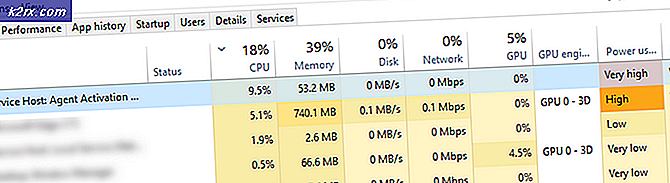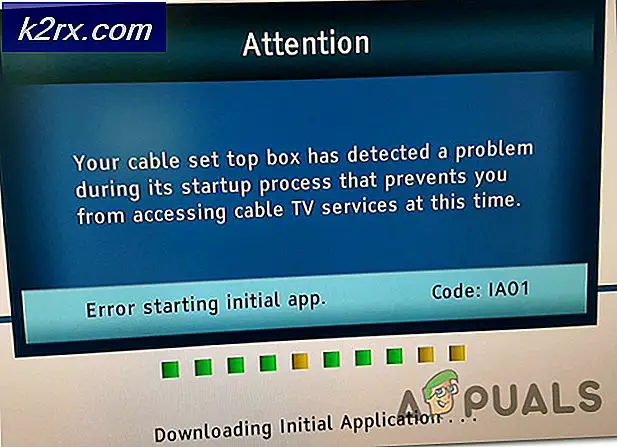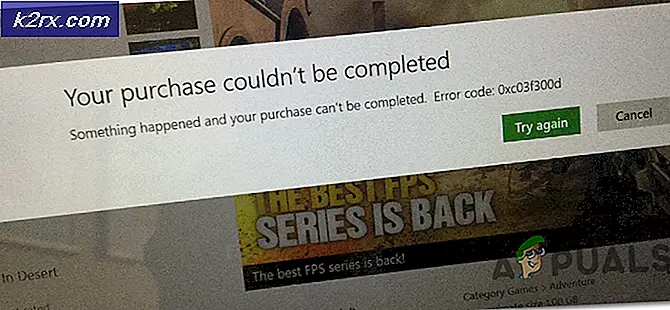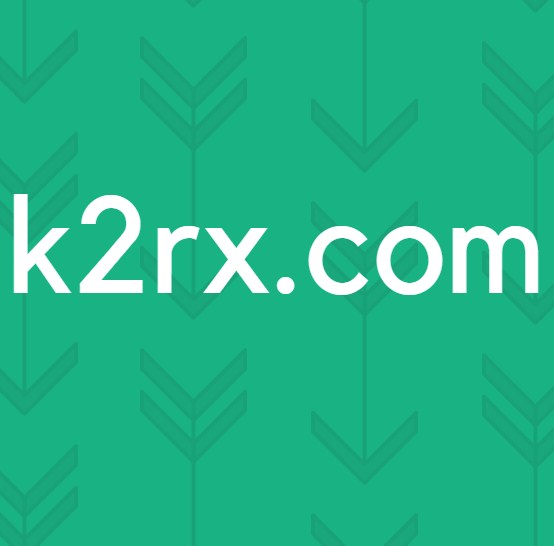Khắc phục: makecab.exe chạy lúc khởi động
Bạn sẽ đọc bài viết này nếu bạn đã nhận thấy quá trình 'makecab.exe' đang chạy lúc khởi động hoặc ở các khoảng thời gian khác nhau trong suốt phiên của bạn. Quá trình này được biết là có các mẫu bất thường và tiêu tốn rất nhiều tài nguyên (CPU / Bộ nhớ). Mặc dù quá trình này được liên kết với một số virus trong một số trường hợp; nó là một quá trình hợp pháp được sử dụng bởi hệ điều hành Windows.
Chương trình 'makecab.exe' được sử dụng để nén các tệp nhật ký CBS có thể là các tệp lớn. Điều này được thực hiện để các tệp CBS không tiêu tốn nhiều không gian đĩa trên máy tính của bạn. Các tệp nhật ký CBS này có thể là các tệp lớn (~ 20GB trong một số trường hợp) nếu chúng không được nén theo quy trình. Hành vi bất thường này thường được sinh ra khi có bản cập nhật Windows không thành công trên máy tính của bạn. Khi Windows quét các bản cập nhật khi khởi động, nó thường tìm thấy các tệp nhật ký CBS này và cố gắng nén chúng bằng cách sử dụng quy trình đang thảo luận.
Thông thường, quá trình chạy thường xuyên của quy trình là bình thường. Nếu quá trình khởi chạy lúc khởi động của bạn hoặc theo chu kỳ đều đặn nhưng biến mất trong một thời gian, đừng bận tâm với giải pháp. Đây là hành vi khá bình thường. Tuy nhiên, nếu bạn sử dụng quá trình makecab.exe, bạn nên tiếp tục với phần còn lại của bài viết.
Giải pháp: Xóa tệp nhật ký hoặc xác định quy trình gốc
Thông thường vấn đề này được giải quyết sau khi xóa tệp nhật ký do Windows đang hoạt động trong hành vi bất thường này. Trước khi bạn tiến hành xóa tệp nhật ký, bạn nên mở trình giám sát quy trình và kiểm tra xem quy trình cha mẹ đang chạy tệp thực thi là gì.
Process Explorer là một công cụ của Microsoft trong đó cho bạn thấy thông tin liên quan đến đó DLL đã được mở / nạp cùng với tất cả các chi tiết về quá trình cha mẹ bắt đầu nó. Nó cung cấp cho bạn thông tin về các tài nguyên được tiêu thụ, sử dụng CPU, vv Chúng tôi có thể thử kiểm tra các quy trình sử dụng DCOM và khắc phục sự cố tại sao chúng sử dụng nó.
- Tải xuống Process Explorer từ trang web chính thức của Microsoft.
- Khi bạn đã giải nén gói trong một thư mục có thể truy cập, hãy khởi chạy nó. Bạn sẽ được chào đón bởi một số quy trình cùng với các chi tiết của họ. Nhấp vào Tệp ở trên cùng bên trái và chọn Hiển thị chi tiết cho tất cả các quy trình . Bạn có thể yêu cầu đặc quyền của quản trị viên để thực hiện thao tác này
- Bây giờ xác định vị trí quá trình makecab. exe, nhấp chuột phải vào nó và chọn Properties. Điều hướng đến tab Hình ảnh. Ở đây bạn sẽ thấy thủ phạm tức là quy trình nào đang sử dụng tệp thực thi.
- Làm một chút đào và xác định vị trí ứng dụng / dịch vụ. Bạn có thể dễ dàng vô hiệu hóa như dịch vụ bằng cách sử dụng dịch vụ. msc hoặc gỡ cài đặt ứng dụng.
Nếu bạn không thể tìm thấy bất kỳ quy trình cha mẹ nào đang chạy tệp thi hành trên máy tính của bạn, bạn nên điều hướng đến thư mục nơi tất cả các nhật ký được tìm thấy và xóa tệp nhật ký. Bạn thậm chí có thể sao chép chúng vào một vị trí khác và đổi tên chúng nếu bạn không cảm thấy thoải mái khi xóa các tệp.
- Nhấn Windows + E để khởi chạy Trình khám phá tệp và điều hướng đến địa chỉ sau:
C: \ Windows \ Nhật ký \ CBS
- Xóa các tệp nhật ký hiện tại và khởi động lại máy tính của bạn. Hy vọng rằng, vấn đề ở bàn tay sẽ được giải quyết ngay lập tức.
Nếu bạn vẫn thấy mức sử dụng CPU cao hoặc quá trình chạy thường xuyên của quá trình khi bạn khởi động máy tính hoặc trong khoảng thời gian đều đặn, hãy cân nhắc quét kỹ máy tính của bạn. Giống như chúng tôi đã đề cập ở phần đầu, cũng có một số phần mềm độc hại hoặc vi-rút che giấu bản thân là quá trình.
Mẹo CHUYÊN NGHIỆP: Nếu vấn đề xảy ra với máy tính của bạn hoặc máy tính xách tay / máy tính xách tay, bạn nên thử sử dụng phần mềm Reimage Plus có thể quét các kho lưu trữ và thay thế các tệp bị hỏng và bị thiếu. Điều này làm việc trong hầu hết các trường hợp, nơi vấn đề được bắt nguồn do một tham nhũng hệ thống. Bạn có thể tải xuống Reimage Plus bằng cách nhấp vào đây